教你轻松修改音频ID3信息
- 来源: 金舟软件
- 作者:Kylin
- 时间:2025-03-06 18:05:27
 AI摘要
AI摘要
这篇文章教你如何用金舟音频大师修改音频文件的ID3信息(如歌曲名、歌手、封面等)。通过简单几步操作,你可以修正下载音频的错误信息或为自制音频添加完整元数据,方便音乐管理和原创保护。图文教程清晰易懂,支持批量修改,让音乐文件信息更规范。
摘要由平台通过智能技术生成ID3信息是嵌入在音频文件中的元数据,包括歌曲名称、歌手、专辑封面等。它可以让我们快速了解音频文件的基本信息。
有时候我们下载的音频文件的ID3信息可能不完整或者错误,这时候需要我们手动修改。此外,如果你自己制作了音频文件,也需要添加正确的ID3信息。
视频教程步骤:
图文操作步骤:
1、打开电脑的金舟音频大师,点击首页面左侧的【更多功能】,接着点击“添加封面”功能;
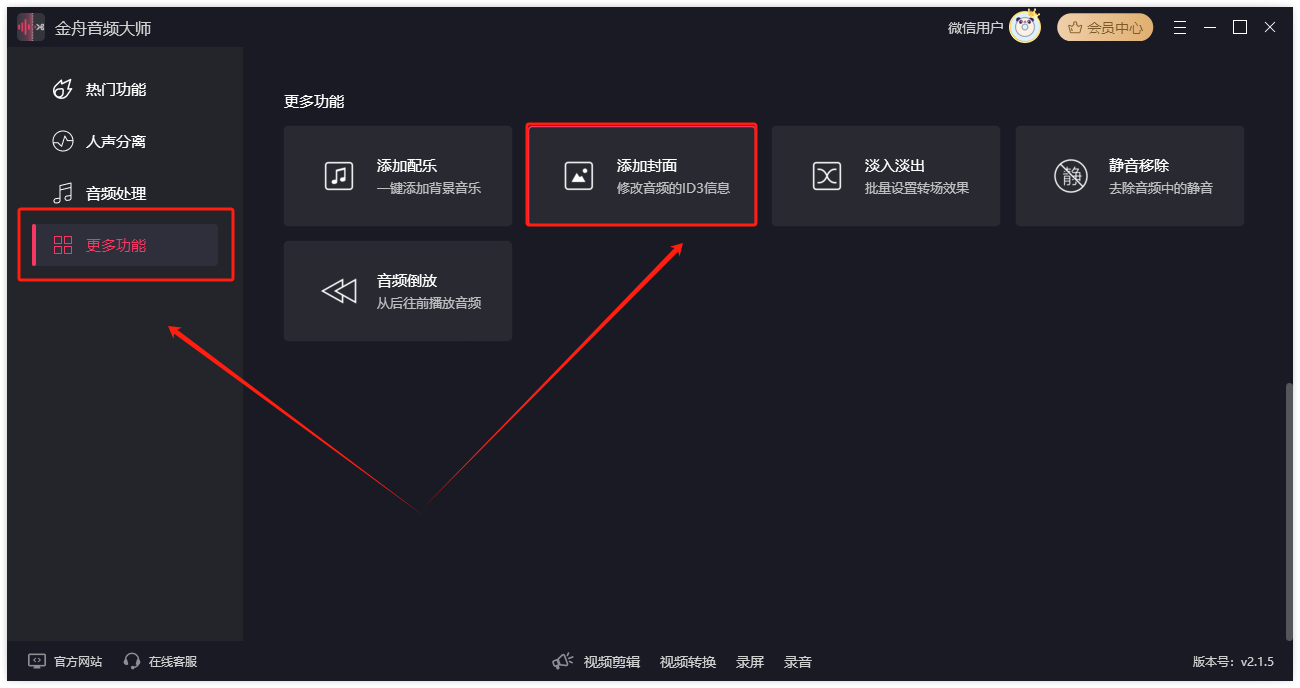
2、点击页面左上角的“添加文件/添加文件夹”的按钮进行素材添加,当然,如果你已经整理好需要修改的音频文件,可以直接将音频素材拖拽进入软件;
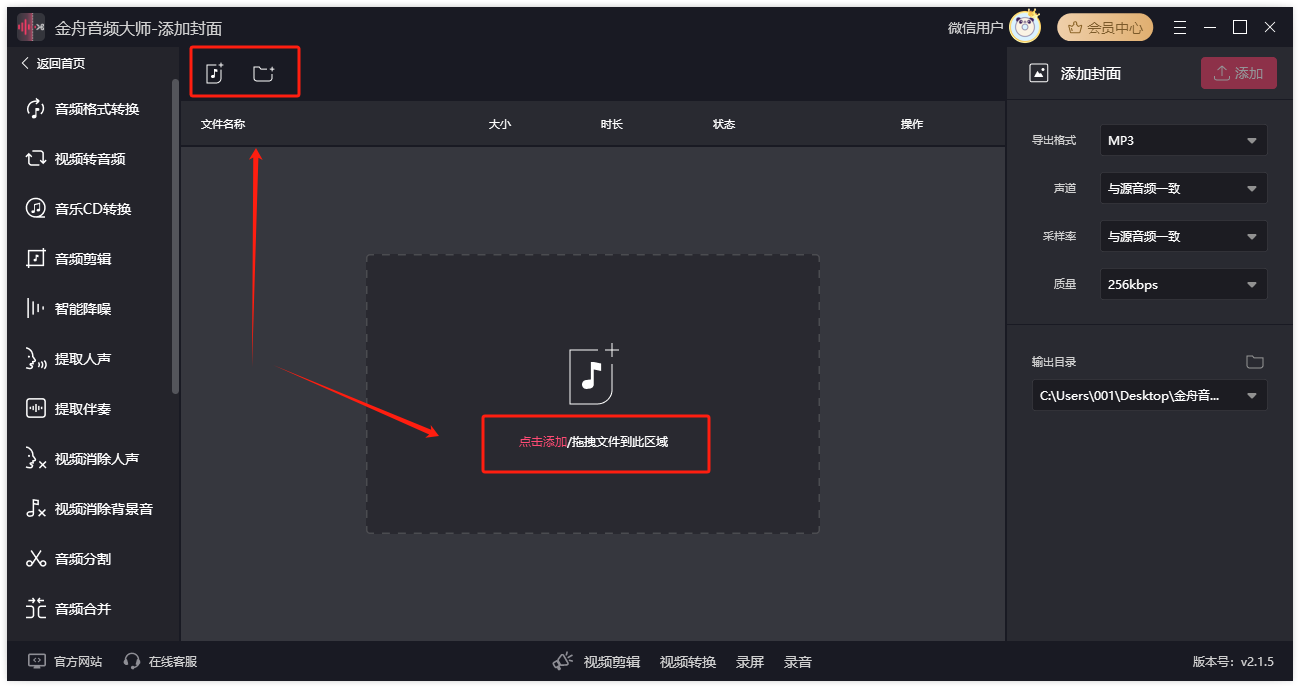
3、点击素材的“编辑”图标,进行单个文件的修改,也可以直接点击上方的“批量修改”,进行统一ID3信息修改;
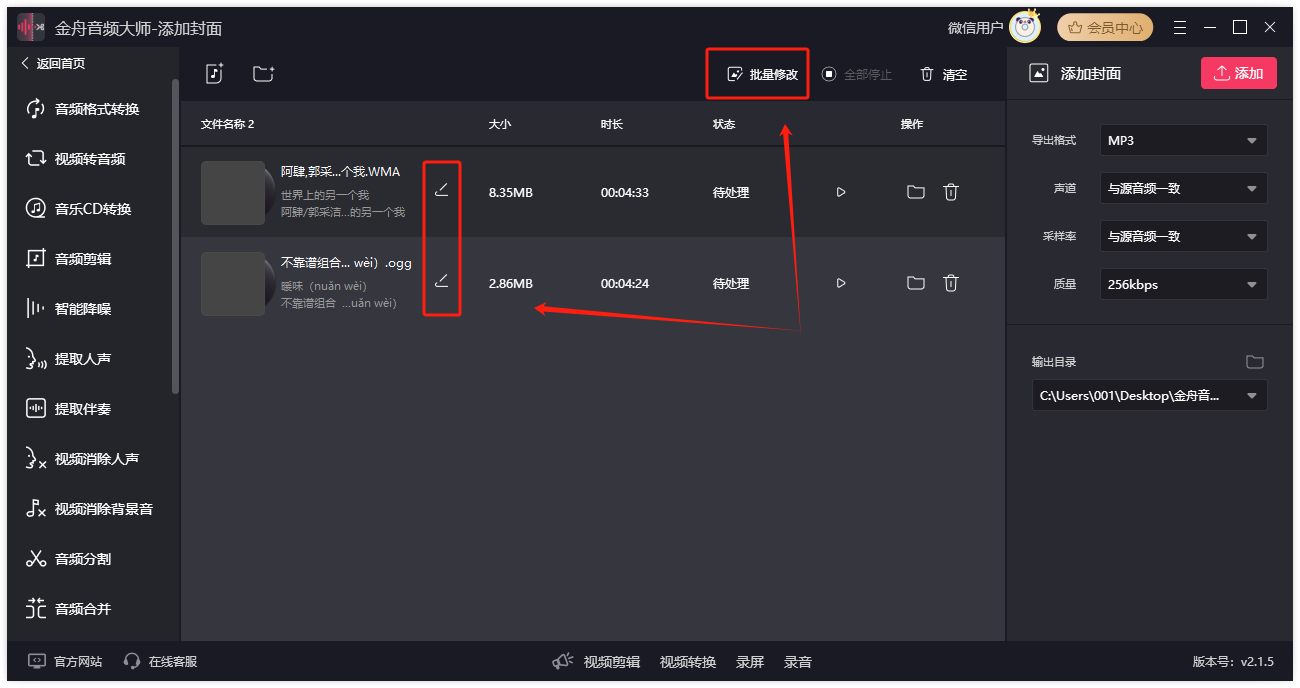
4、进入ID3信息修改的页面,点击进行封面、标题、专辑等信息的补充修改,修改完成点击“确定”;
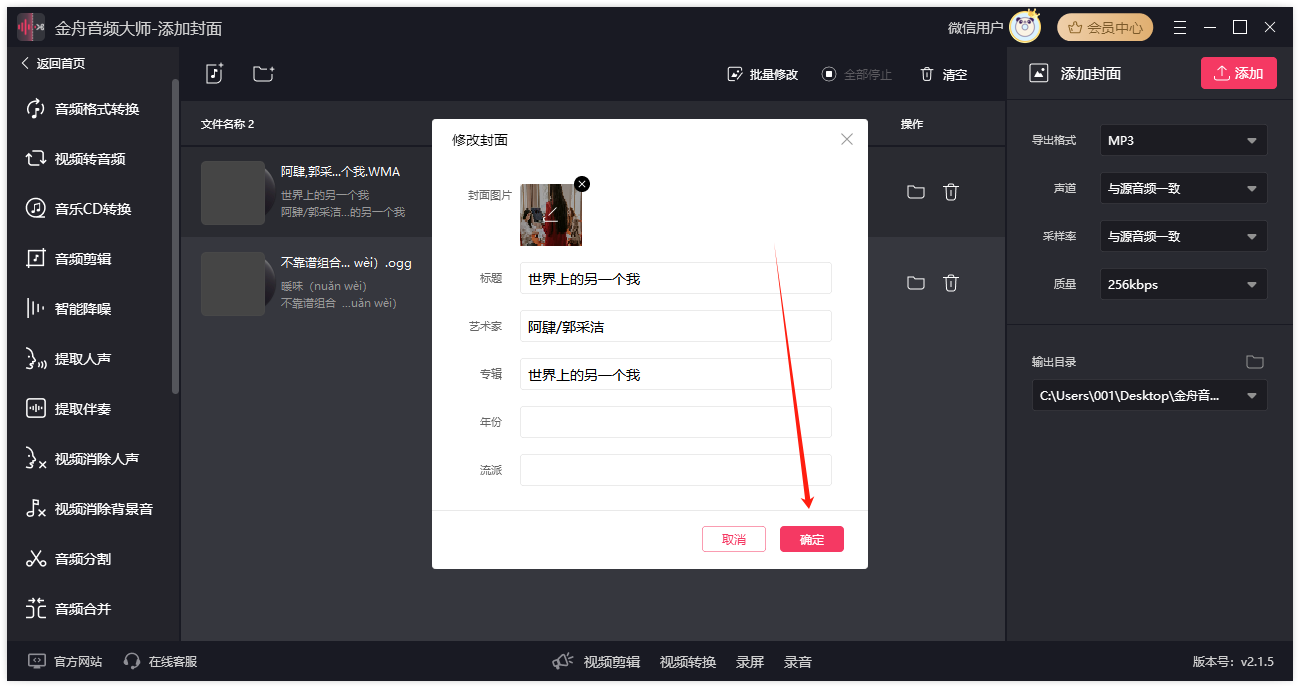
5、记得设置导出音频的格式,例如mp3、wav等,保存位置也可以设置为新的地址进行新旧文件的区分;
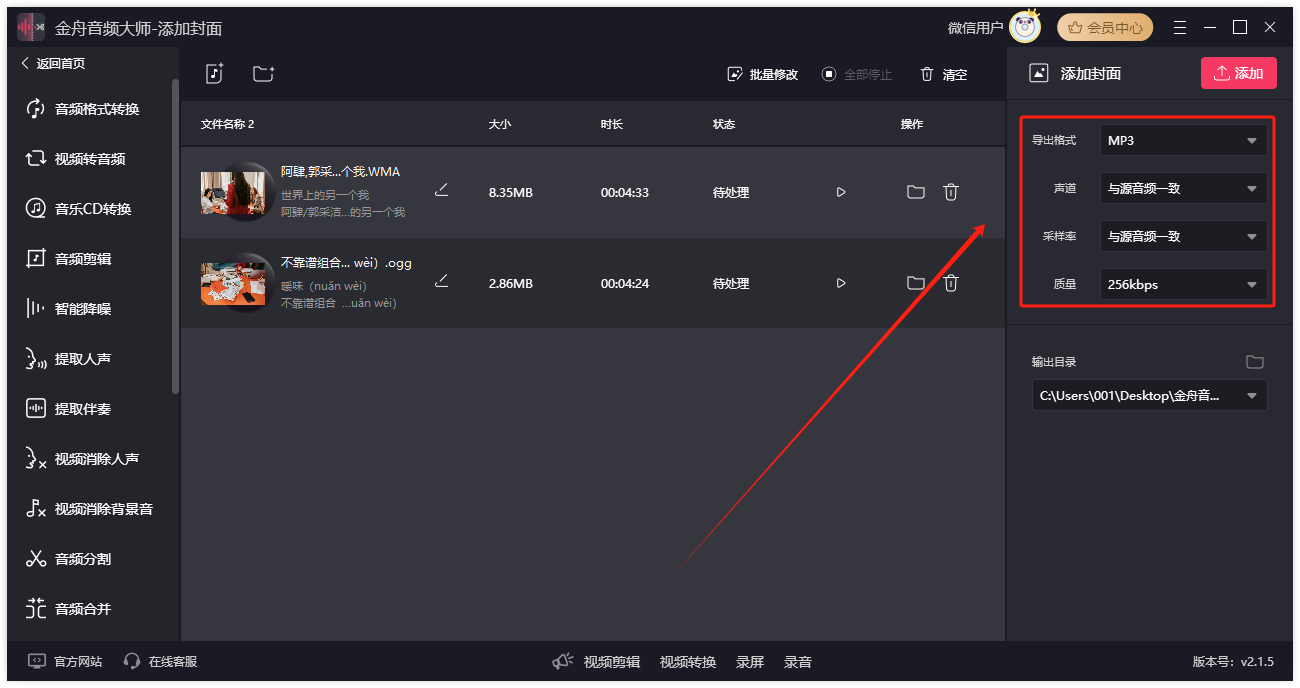
6、最后,点击上方红色的“添加”按钮,等待软件的转换;
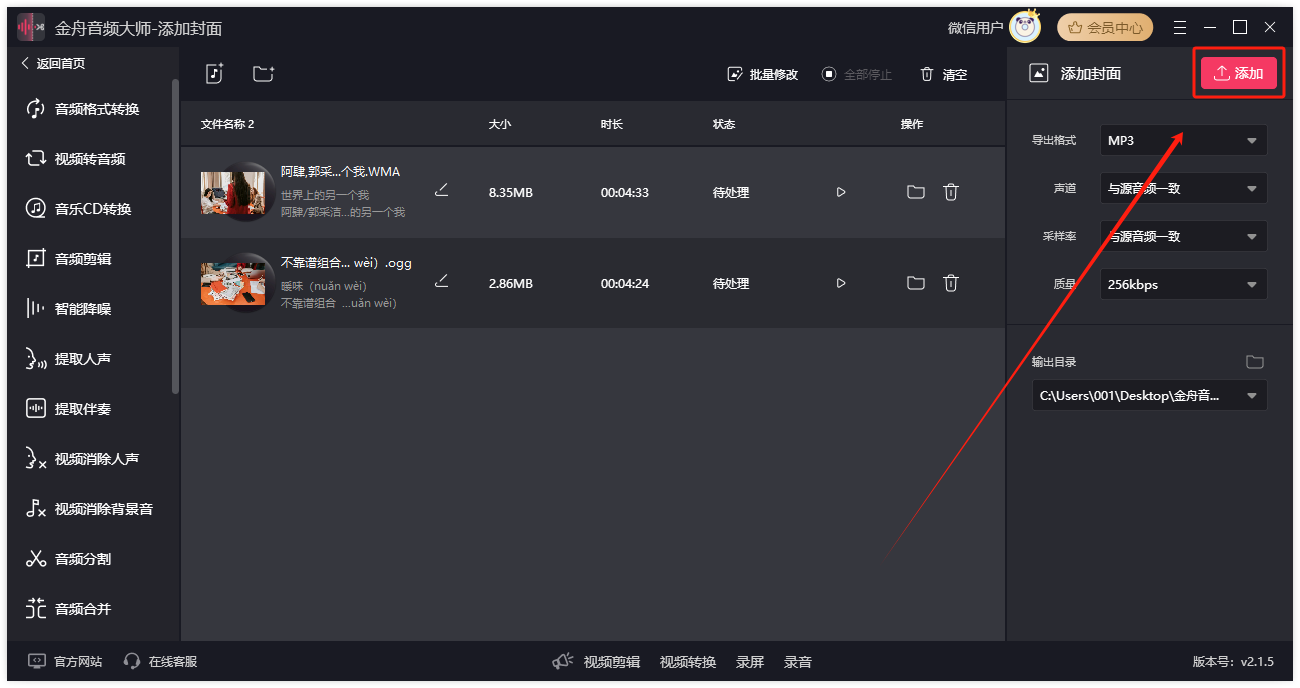
添加ID3信息成功了!点击“导出文件位置”进行查看吧。
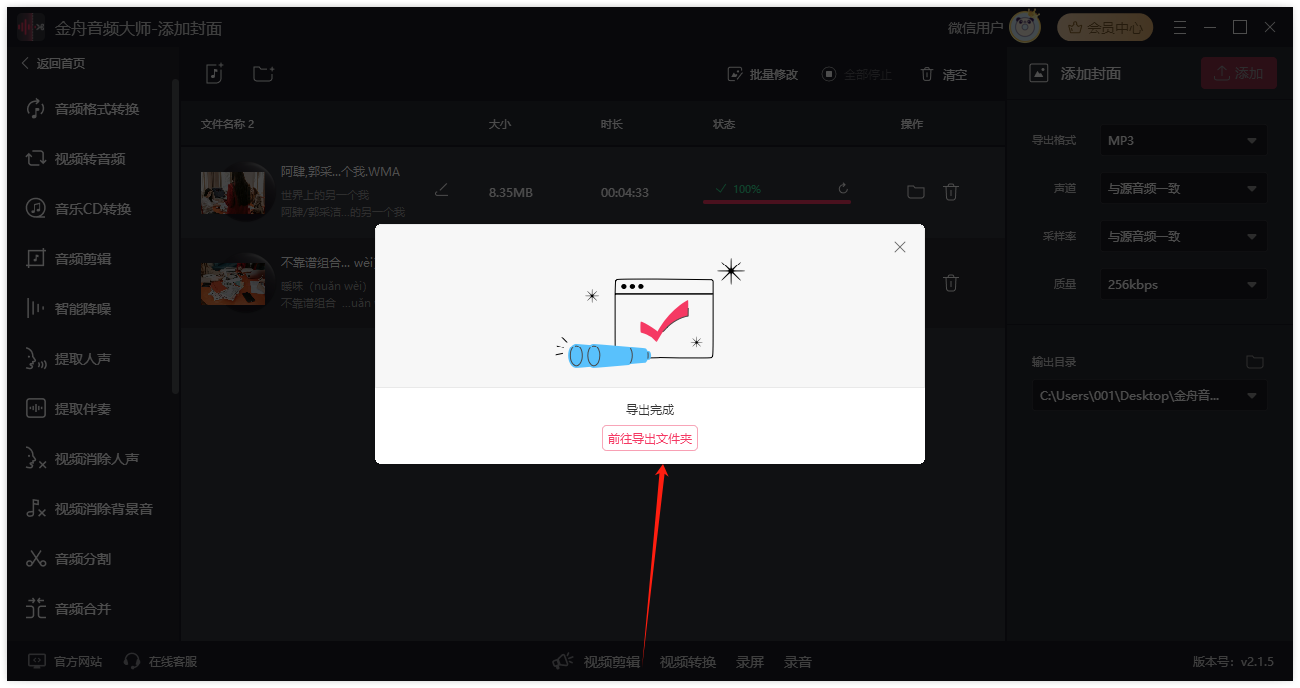
如下图,点击文件右键属性查看,就可以看到已经修改的音频ID3信息,这个功能对于音频原创保护是非常有帮助的哦~
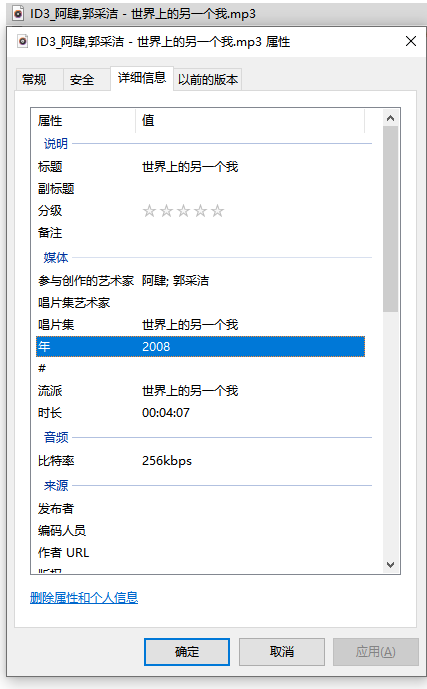
通过金舟音频大师的几个简单步骤,你就可以轻松修改音频文件的ID3信息了。记得保存修改后的文件,金舟办公祝愿大家都能享受高品质的音乐体验!
推荐阅读:
温馨提示:本文由金舟软件网站编辑出品转载请注明出处,违者必究(部分内容来源于网络,经作者整理后发布,如有侵权,请立刻联系我们处理)
 已复制链接~
已复制链接~






























































































































 官方正版
官方正版











